
『DNP』のセルフ型プリントシステム『プリントラッシュ(PrintRush)』で、スマホから写真をプリントしたのでレビューします。
使用した感想からメリット・デメリットも正直に書いていきますので、『プリントラッシュ』が気になっている人の参考になればと思います。
目次
『プリントラッシュ』の特徴
『プリントラッシュ』は家電量販店などに設置してある「ディスプレイ付きのプリンター」で、自分でスマホや記録媒体を接続して写真をプリントすることが可能です。

今回実際に印刷してみて、操作がかんたんで楽に利用できる機械だと感じました。
- 画質は良い
- 価格はそこそこ
- 操作は楽にできる
設置場所を探したい人はこちら。
レビューの前に、一応『プリントラッシュ』の概要を書いておきます。興味のない人はサラッと飛ばしちゃってください。
『プリントラッシュ』の概要
| サービス名 |
| プリントラッシュ |
| 販売会社名 |
| 株式会社DNPフォトイメージングジャパン |
| プリントサイズ |
|
| 専用アプリ対象機種 |
|
| 価格 |
| 設置場所により違う Lサイズ1枚 40円(税込)のところが多い |
| 対応メディア |
| SDメモリーカード、SDHCメモリーカード、マルチメディアカード、ミニSDカード、ミニSDHCカード、マイクロSDカード、マイクロSDHCカード、xDピクチャーカード(Type-M、Type-M+、Type-H)、USBメモリ、スマートメディア、コンパクトフラッシュ、マイクロドライブ、メモリースティック、メモリースティックPRO、メモリースティックDuo、メモリースティックPRO Duo、メモリースティックPRO-HG Duo、メモリースティックMicro(アダプターが必要)、CD、DVD、iPhone/iPad(Wi-Fi接続)、Android™ 搭載端末(Wi-Fi接続) |
| プリントの種類 |
| 昇華型プリンター |
| 日付入れ |
| 有り |
| 支払い方法 |
| 現金 |
『プリントラッシュ』の画質・品質

『プリントラッシュ』には「昇華型プリンター」が内蔵されています。
「昇華型プリンター」は、小スペース・低コストで写真を印刷できるのが特徴のプリント方式。
『プリントラッシュ』公式サイトによると「昇華方式」とは、
転写フィルムに印刷されているイエロー、マゼンタ、シアンの染料インクをサーマルヘッドにて昇華させ、受像紙に転写してカラー画像を再現させています。
ということだそうです。
『プリントラッシュ』の運営元である『DNP』の主要株主は『大日本印刷株式会社』なので、そこで培った技術が導入されているのではないでしょうか。
では肝心の画質を見ていきましょう。
今回はLサイズです。
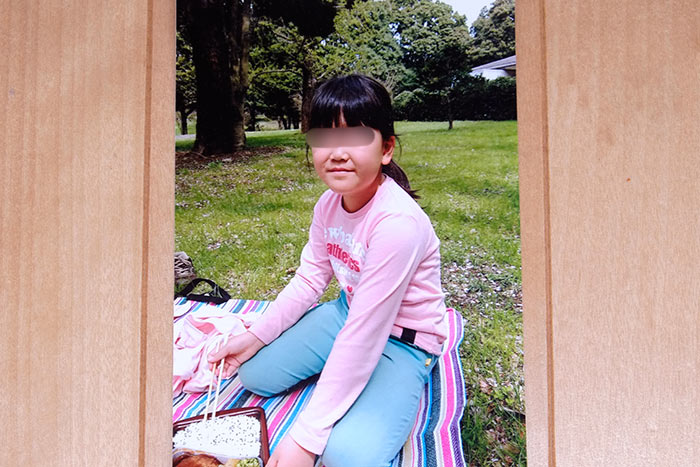
線もきっちりとしていて、シャープな写り。髪の毛の質感もなかなか良く描写されています。
ちょっと明るめで、人物の写真にも良く合う設定だと思う。色味もニュートラルで、かなり良い印刷だと感じました。

室内の写真は少しだけ暗め青めに感じますが、元データからしてまあこんなものでしょう。
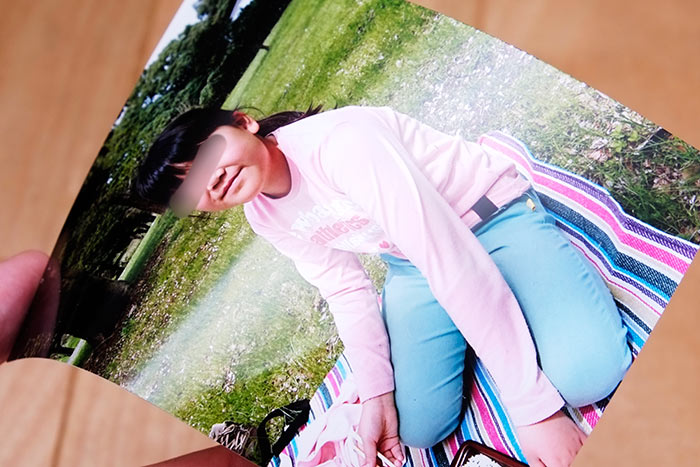
表面は光沢あり。「ピッカピカ」というまでではないけど、ほどよい光沢感だと思います。

紙はそこそこの厚みがあります。普通紙よりはしっかりしている感じです。

裏面には「DNP」の文字。

日付を入れるとこんな感じ。
「きちんとした写真プリント」として通用する?
『プリントラッシュ』のプリントは、ふつうに「きちんとした写真プリント」として通用する画質だと思います。
わざわざ出向いて機械で印刷するのですから、やはり「きちんとした写真プリント」が欲しいですよね。
普通紙に印刷したような、ペラペラな不鮮明なものでは困るんです。
一般的には以下の4つの条件を満たすプリントが、「きちんとした写真プリント」とされています。
- 「銀塩プリント相当」の画質
- 大きさは「L判 (89×127mm)」
- コシのある紙質
- 表面は光沢あり
この4つの条件を満たしているプリントならば、それを見た人はほぼ「きちんとした写真プリント」と見なしてくれる、ということですね。
「銀塩プリント」というのは、紙自体が発色する「印画紙」に薬品を使って発色させるプリント方式。
「昔ながらの写真屋さん」で使われている方式です。

銀塩プリントは長い技術の蓄積もあり、シャープさや諧調といった画質面の評価は非常に高いです。
この「銀塩プリント」の画質が、一般的に写真プリントの「キレイな画質」という感覚のベースとなっています。
「銀塩プリント」に及ばずともそれに近い画質があれば、大抵の用途では「きちんとした写真プリント」として十分に通用するということ。
画質以外でも、「紙のコシ」「光沢」なども「銀塩プリントで使う光沢の印画紙」が「きちんとした写真プリント」の基準になっているのです。
紙の厚さがペラペラだったり光沢が全然なかったら、いくら画質がよくても写真プリントとして物足りなさを感じてしまうでしょう。

『プリントラッシュ』のプリントは、上記の「きちんとした写真プリント」に必要な4条件をすべて満たしています。
L判の写真プリントを見るときは、ふつうは40cm以上の距離で見ます。それくらいの距離だと、『プリントラッシュ』のプリントと銀塩プリントとの差はあまり感じないですね。
最近では昇華型プリンターの性能も、相当アップしてきていると感じました。
ただ、20cmくらいの距離で、銀塩プリントと交互に見くらべならよ~く観察したら、『プリントラッシュ』のほうは肌などの部分に少しざらつきが見えます。
そこまで至近距離で見ると、銀塩プリントのほうがなめらかさでは一段上です。

しかし、そんな距離で写真プリントを見るケースは通常ありませんので、あまり気にしないで大丈夫でしょう。
プロの写真家の人が来て比較検証したらどうなるかわかりませんが、ふつうの人が見る限りにおいては、『プリントラッシュ』のプリントも「キレイな写真プリント」にしか見えません。
- 画質は十分にキレイ
- 「きちんとした写真プリント」として通用する
- 光沢あり/コシあり
- 銀塩プリントにはよ~く見ると少し負ける
『プリントラッシュ』の価格

『プリントラッシュ』の価格は、地域や設置場所により違うそうです。Lサイズ1枚30~40円ほどになっているケースが多いらしい。
私の近くではみんな40円でした。今は40円のところが多いんじゃなかな。
街の写真プリント専門店(銀塩プリント)では、Lサイズ1枚で40円くらいが相場です。
ですから、『プリントラッシュ』の写真プリントは「普通の価格」と言えるでしょう。
ちなみにですけど、他の「スマホから印刷できる写真プリント」の価格は、だいたいこんな感じ。
| L判1枚 の価格 (税込) |
20枚 の価格 |
|
| しまうまプリント (ネットプリント) (銀塩プリント) |
8円 +(送料110円) |
270円 (送料込) |
| コンビニ (昇華型プリンター) ・セブンイレブン ・ファミリーマート ・ミニストップ |
セブン 40円 ファミマ 30円 ミニストップ 20円 |
セブン 800円 ファミマ 600円 ミニストップ 400円 |
| セルフプリント機 (昇華型プリンター) ・プリンチャオ(フジフイルム) |
40円 | 800円 |
| カメラのキタムラ (プリント店) (銀塩プリント) |
40円 | 800円 |
| 自宅でインクジェットプリンターで印刷 | 30~40円 | 600~800円 |
まあ、セルフプリント機やコンビニでは、そんなにたくさん印刷しないと思うんですよね。
10枚以下の印刷なら他の方法との金額差も小さなものですから、価格はあまり気にしないで良いでしょう。
表にあるように20枚くらいになってくると、けっこう違ってきますけれども。
ネットプリントでは送料はかかりますが、「Lサイズ1枚10円以下」で購入できるところもあるので、量が多い場合は少し考えちゃいます。
でもネットプリントは納品までに少し時間もかかりますし、「すぐに写真プリントを手に入れられる」のがセルフプリント機の良いところですからね。
他のプリント方法との比較が気になる方は、比較こちらの記事もどうぞ。

- Lサイズ1枚30~40円ほど
- 相場的には「ふつうの価格」
- ネットプリントよりは高い
『プリントラッシュ』の印刷時間

『プリントラッシュ』の印刷にかかる時間を計測してみました。お金を入れて印刷が開始されてから、プリントが出てくるまでの時間です。
画像データによっても違うと思います。厳密に測ったわけではないので参考程度にしてください。
1枚目 約25秒
2枚印刷したら、2枚目も数秒差ですぐに出てきました。30秒程度ですから、あまり待った感覚もなくすぐに出てくる感じです。
スマホで作業を開始してから印刷開始するまでの時間ですが、初めてだと3~5分くらいはかかるかなぁ?スムーズに行っても3分くらいだと思う。
この手の機械はどんな機種でも、アプリの操作やwi-fi接続とかでひっかかる場合もなきにしもあらず。
『プリントラッシュ』は私も何回か違う端末で印刷していますが、スムーズに行くときと行かないがあります。
こればかりは個人差、端末の差がありますのでなんとも言えません。ただ、接続がうまくいけば機械の操作自体はかんたんで、難しいことはありません。

『プリントラッシュ』の使い方
『プリントラッシュ』で、スマホから写真を印刷する方法を紹介します。

『プリントラッシュ』に、スマホから写真データを送る方法は次の2つ。
- wi-fiを使用
- ケーブルを使用 (iPhoneのみ)
iPhone、Androidともにwi-fiで接続する場合は『Play!Photo (プレイフォト)』という専用アプリを使用することになります。
「App Store」「Google Play」で無料ダウンロードが可能。
iPhoneならばケーブル接続するとアプリを使わないため、通信設定などをしなくて済むのでwi-fiよりもかんたんです。
ただ、データ保護などの観点からは、wi-fiで送信したほうが安全みたい。
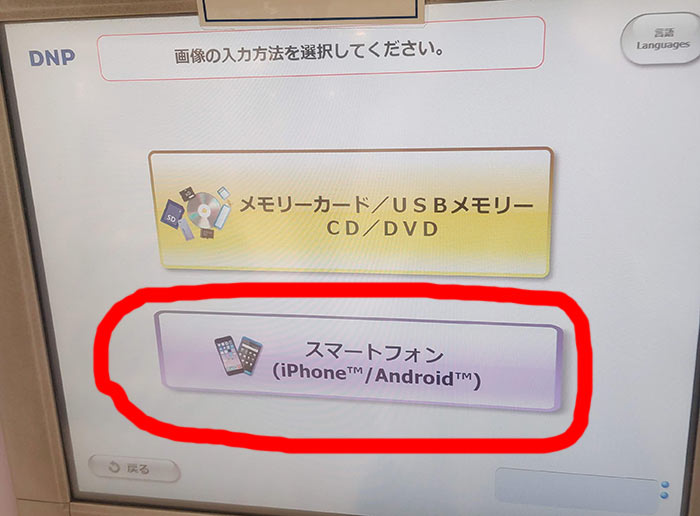
最初の画面。「スマートフォン」を選択。
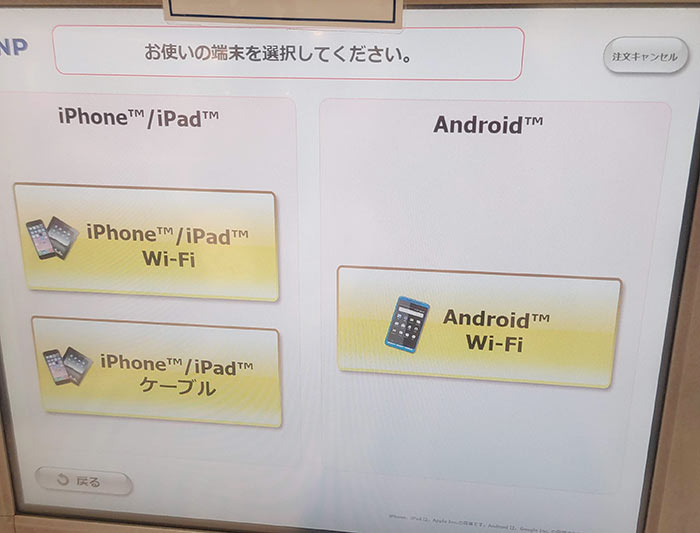
自分が利用する方法を選びます。

「wi-fi」でデータ送信する
『Play!Photo』を事前にダウンロードしておきましょう。
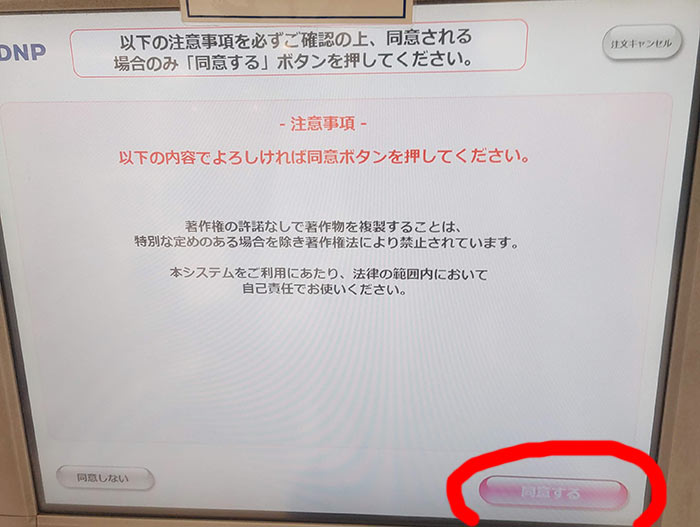
問題ない場合は「同意する」。
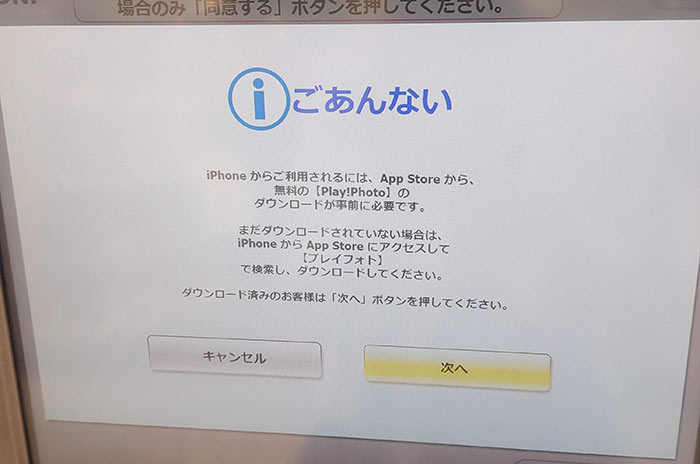
アプリの案内です。「次へ」を押す。
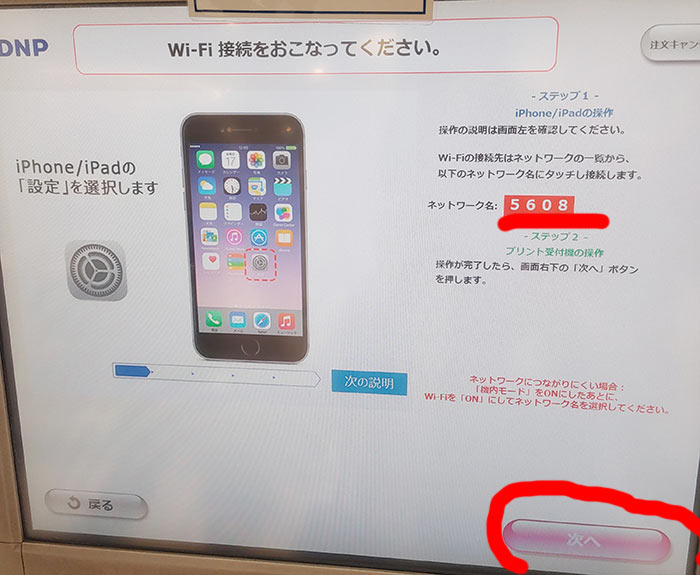
wi-fi接続で、該当するネットワーク名を見つけて接続します。
今回はiPhoneだったのですが、ネットワークを見つけて接続を試みるも、まったく接続しない。
注意書きのとおり、「機内モード」をONにしたら接続できました。
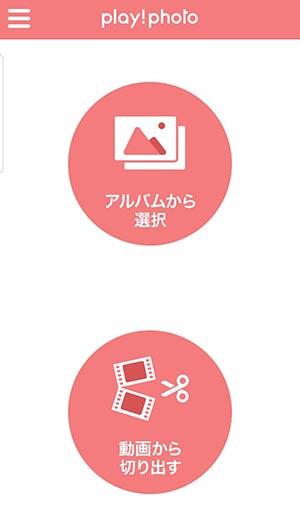
アプリで写真を選びます。
~っと、ここでアクシデント!写真を選んでも「送信ボタン」が見当たらない。

機械のほうは受け入れOKの状態。でもどうしても、アプリで送信ボタンのある画面に行けない…どうしてなんだろう?!
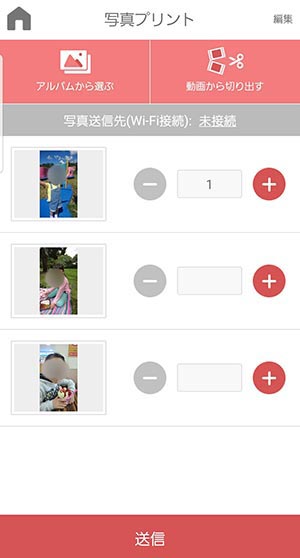
上の画像はAndroidのもの。写真を選択したあとに「完了」のボタンを押すとこの画面に飛ぶはずなんだけど、iPhoneではできなかった。
けっこう何度もトライしたのだけれど、自分の勘違いとかやり方が悪いだけ、という可能性もある。
以前にAndroidでwi-fi接続したときは、順調に送信できたんだけどなぁ…。
こういうデータ送信のときに、wi-fi接続ができないというのは何回か経験あるのだけれど、アプリの操作でつまづくのは初めて。
ちなみに今回使用したのは、iPhone12でOSは15.5。だれかくわしい人教えて欲しいです。
ということで、wi-fiはあきらめてケーブル接続に挑戦。iPhoneは2とおりの方法があるので、こういうトラブルのときは良いですよね。

「ケーブル」接続でデータ送信する(iPhoneのみ)
iPhoneでのみ、「ケーブル接続」でデータ送信ができます。
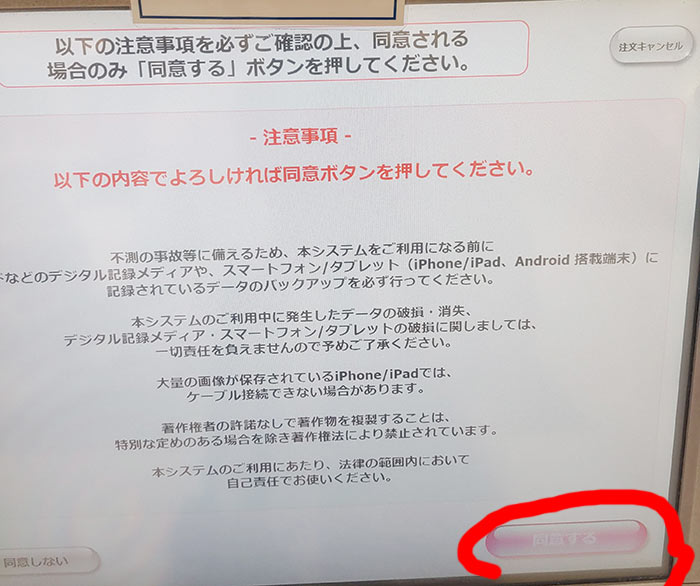
ケーブル接続をするにあたっての注意書き。だいたいどこの機械でも、スマホやカメラを接続する場合には書いてあるものです。
「不測の事故等に備えるため~~バックアップを必ず行ってください」
「破損に関しましては、一切責任を負えませんので」
って書いてあると、小心者なのでちょっとビビってしまうんですよね(笑)
だから、wi-fiや予約番号を使うなど他の方法があるときにはケーブルは使わないのだけれど、今回はwi-fiがダメだったのでチャレンジします!
まあ、今はクラウドにいろいろ保存してあるから、大丈夫でしょう…
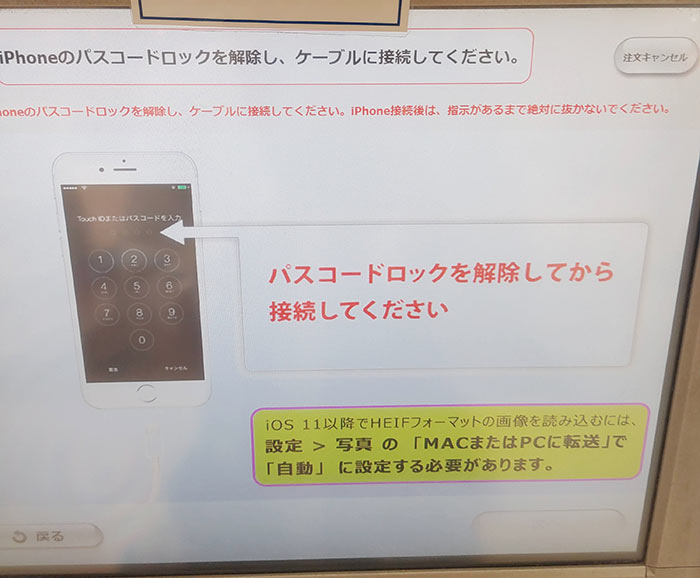
パスコードは解除。
「HEIFフォーマット」を使っている場合の注意書き。
設定>写真の「MACまたはPCに転送」で「自動」に設定する必要があります。
だそうです。

機械についているケーブルにiPhoneをつなぐ。
すでに書いたように、トラブルがあるかもしれませんので自己責任でね。
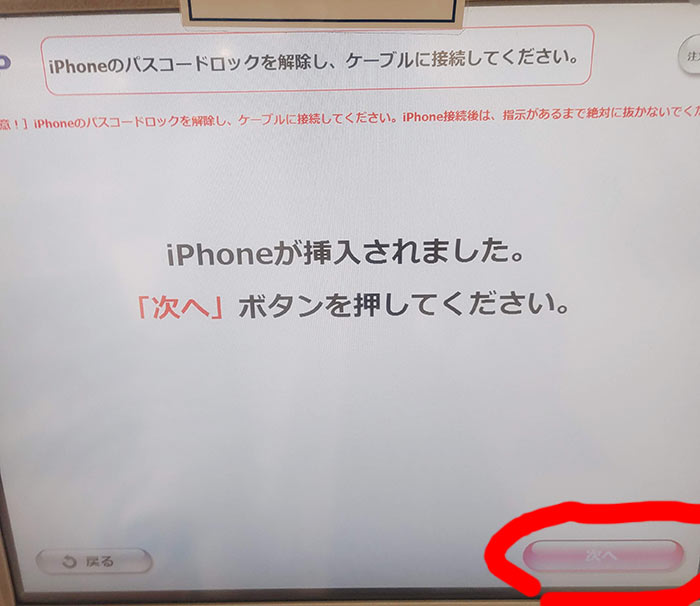
おお、認識されています。
「次へ」を押す。
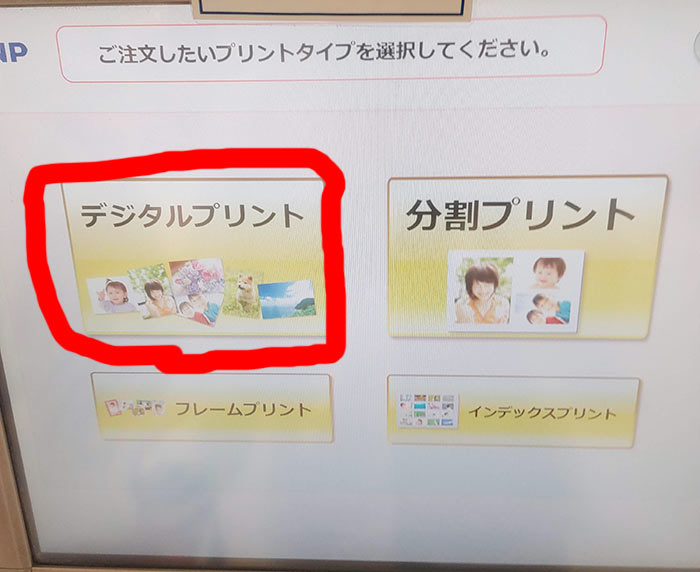
ふつうにL判に印刷したいときは、「デジタルプリント」を押す。
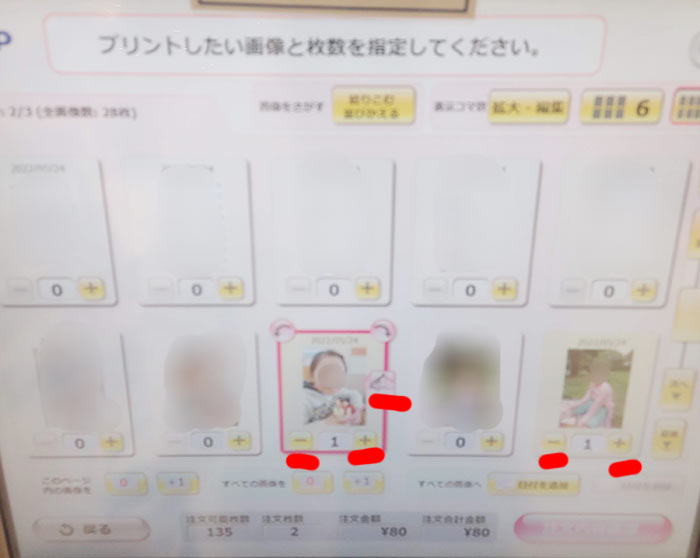
ケーブル接続では、iPhoneの中にある画像データを全部読み込みます。
読み込む範囲の設定ができないので、たくさんデータがある人は時間がかかるかも。
「大量の画像が保存されているiPhoneでは、ケーブル接続できない場合があります。」との注意書きもありましたしね。
この画面で印刷する画像や枚数を選びます。個別にトリミング(範囲指定)や明るさ調整も可能。
「すべての画像に日付を入れる」の指定もこの画面。
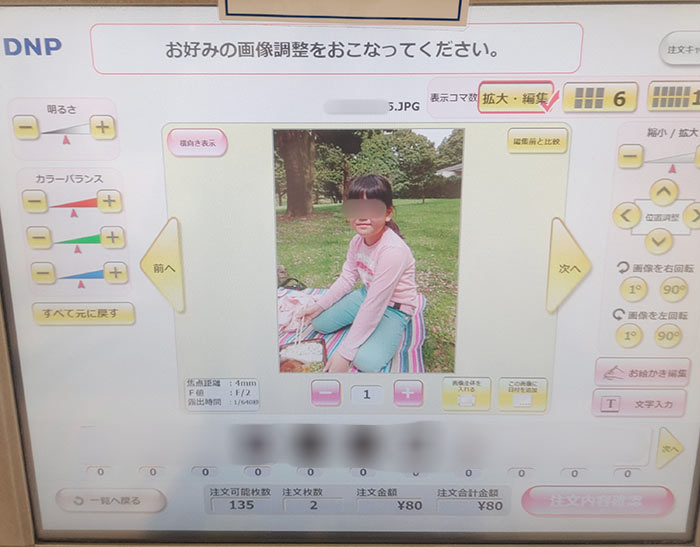
これが編集画面。
- 日付入れ
- 印刷範囲の右、左、上、下への移動
- 拡大、縮小
- 左右への回転
- お絵描き編集
- 文字入力
- 明るさ調整
- カラーバランス調整
と、これだけのことができます。
こんなにたくさんの項目が調整できるなんて、この手の機械ではあんまりないよなぁ…これは大したもんだ。
ただ、たまにトリミング機能を使うくらいで、他はあまり使わない感じもしますけれども。
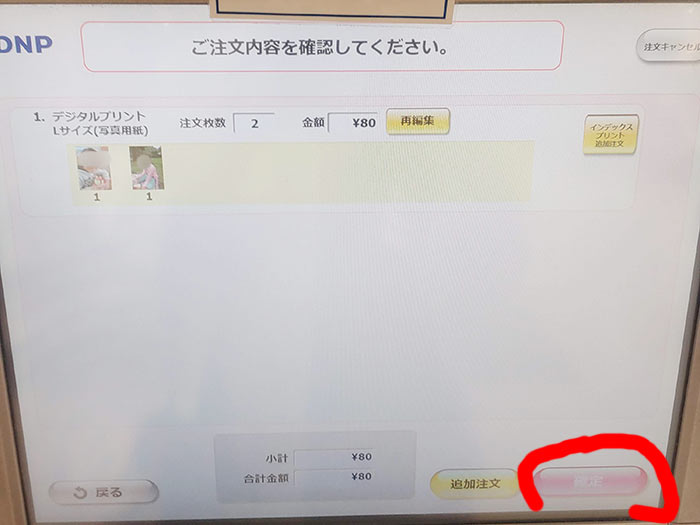
注文内容に問題がなければ「確定」。
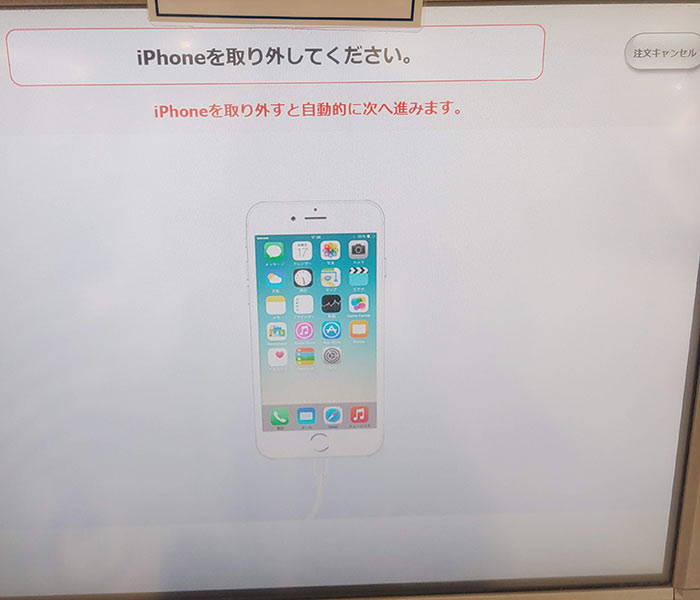
iPhoneを取り外しましょう。
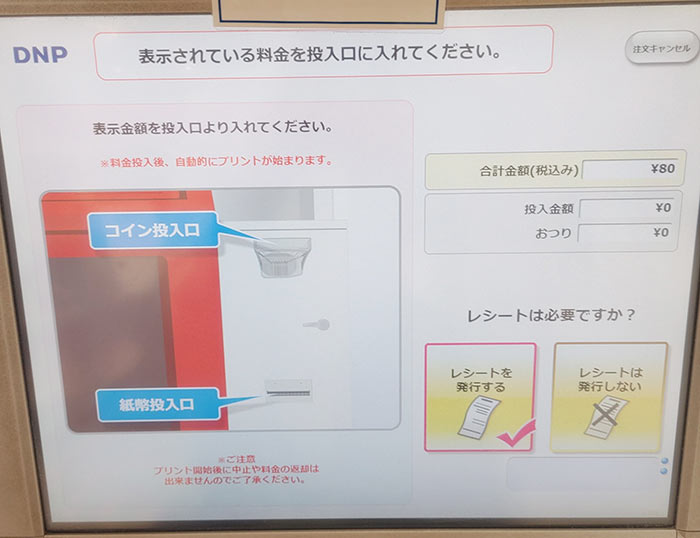
お金を投入します。レシートの要、不要を選択。

あとは30秒くらいで、下部の取り出し口にプリントが出てきます。

このように持ち帰り用の袋が置かれています。ありがたい。ただ、品切れの場合もあるので、何か入れるものは用意していったほうが良いですね。
ということで無事に印刷し終わりました。ケーブル接続には不安もありましたが、いざやってみるとすっごいかんたん。
正直、wi-fi接続よりも全然らくだと思う。
ただ、Androidで使えないし、端末内の写真が多かったりすると読み込みに少し時間がかかるのが弱点。
不安と弱点が気にならないのなら、おすすめの方法ですね。ただ、少ないながらも事故の可能性はあるので、接続は自己責任でお願いします。
画質調整を使ってみた
画質調整の「明るさ」「カラーバランス」の機能を使ってみました。

ちょっと記憶があいまいなんだけれど、「明るさ」を一段階アップだったかな。
「カラーバランス」の赤は一段階上にしてみました。
どちらも一段階だけで、けっこう変わる感じですね。

これは「明るさ」を2段階アップ、「赤」を1段階アップだったと思う。
本来は、こういう少し暗めな画像のときに調整するものでしょうね。
1段階でけっこう変化量が大きいので、小さい幅で調整したほうがよいでしょう。
ほんとにかんたんにできるので、興味ある方はやってみてください。
「他の印刷方法」との比較

セルフプリント機『プリントラッシュ』は、すでに紹介したように画質も使い勝手もなかなかのものでした。
他の「スマホから写真をプリントする方法」との比較はどうなのかな?ということも、ちょっと気になりますよね。
スマホで撮影した写真を一定のレベルの「きちんとした、きれいな写真プリント」にするのには、セルフプリント機をふくめて5つの方法があります。
- 「ネットプリント」で印刷する
- 「コンビニ」で印刷する
- 「写真セルフプリント機」で印刷する
- 「写真プリント専門店」で印刷する
- 自宅で印刷(インクジェットプリンター・写真用紙を使用)
現在、誰にでも手軽に利用できる「スマホから写真を印刷する方法」は、この5つに絞られるでしょう。
どの方法も、すでに紹介した「きちんとした写真プリントとして通用する4つの条件」を満たしています。
コスト面や手間などでそれぞれの方法に長所短所があり、どれがベストな選択かは状況によりことなるでしょう。
「スマホから写真をプリントする」ときに、方法によって違いの出る要素は以下の4つ。
- 写真を手にするまでの手間
- 写真を手にするまでにかかる時間
- 写真1枚あたりの価格
- 写真の画質
「スマホからプリントする5つの方法」を、上記の4要素で評価してみました。
| 手間 (楽さ) |
時間 (早さ) |
価格 (安さ) |
画質 (きれいさ) |
|
| ネットプリント | ◎ | × | ◎ | ◎ |
| コンビニ印刷 | △ | 〇 | △ | 〇 |
| セルフプリント機 | × | 〇 | × | 〇 |
| 写真プリント店 | × | △ | × | ◎ |
| 自宅プリンター | × | ◎ | △ | ○ |
こう見てみると、それぞれの方法にメリットデメリットはあります。
総合的には「ネットプリント」が優位かな。注文すると銀塩プリントを自宅まで送ってくれるので手間いらず。
セルフプリント機の「手間」が、同じ昇華型プリンターを使用するコンビニより下になっています。
この理由は2つありまして、
- コンビニが圧倒的に店舗数が多いので行くのが楽
- コンビニは「ネット上にデータをアップロードして予約番号を取得する方法」が便利
ということがあります。
ただ、セルフプリント機が自宅近くにある場合には、コンビニとの利便性の差はあまりないと思いますけれども。
各方法を徹底して比較した記事もありますので、もし気になる方はどうぞ。

『プリントラッシュ』の長所短所・メリットデメリット

『プリントラッシュ』の長所と短所をまとめてみます。
『プリントラッシュ』の短所
- 設置場所が多くない
- wi-fi接続に手間取ることもある
『プリントラッシュ』の設置店舗はあまり多くありません。検索機能で探してみても、近くにない場合もあるでしょう。その点はコンビニプリントなどにかないません。
wi-fi接続がスムーズにいくかどうかは、端末の相性なので運次第。
『プリントラッシュ』の長所
- すぐにプリントできる
- 画質もそこそこ良い
- 画質調整ができる
- スマホを置く場所があってGood
『プリントラッシュ』の設置場所が近くにあれば、行ってすぐに印刷が可能です。ネットプリントやプリント専門店ではこうはいきません。
画質もパッと見は十分にきれいですし、「きちんとした写真プリント」として通用する品質を持っています。
画質調整の項目が多いのも優位性の一つ。ここまで画質をいじれる機械は、そうはありません。

あと、ディスプレイの下にスマホを置けるスペースがあります。
これが作業がやりやすくてすばらしい。ゴム素材みたいにすべらないようになっているし。
こういう機械で、スマホを置くスペースを設置してあるのはめずらしいです。
『プリントラッシュ』のまとめ

『DNP』のセルフプリントシステム『プリントラッシュ』。昇華型のプリンターを使用していますが、写真の画質はまずまずの出来でした。
「きちんとした写真プリント」として、十分に通用すると思います。
『プリントラッシュ』の価格はあまり安いほうではないので、写真をたくさん印刷したい場合には向いていないかもしれません。
ですが、とにかくすぐにかんたんに写真を印刷できるので、急いでいて近所に設置場所がある人にはおすすめです。









